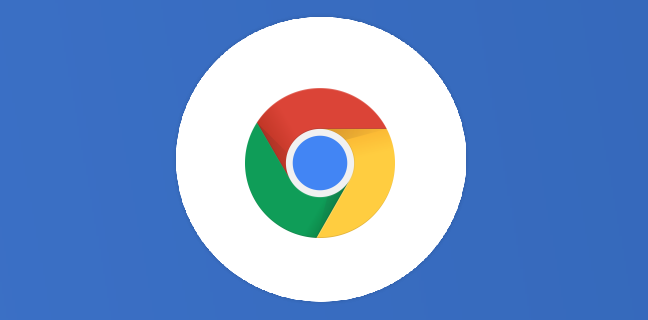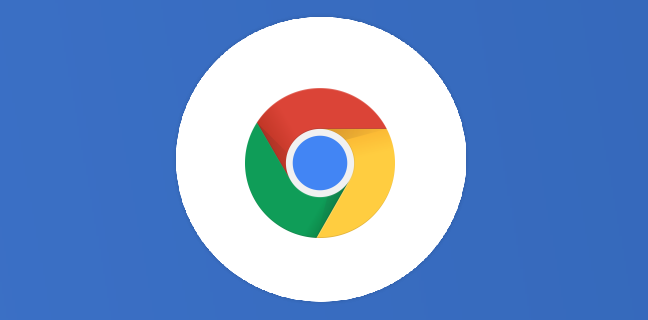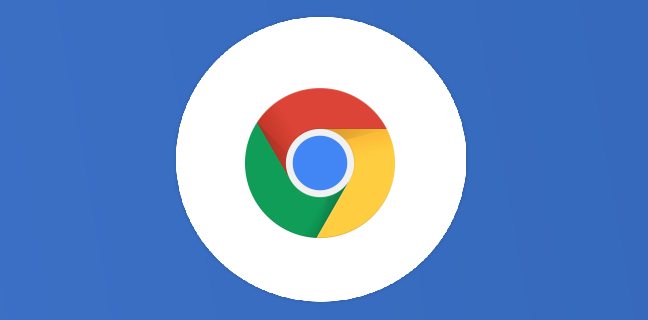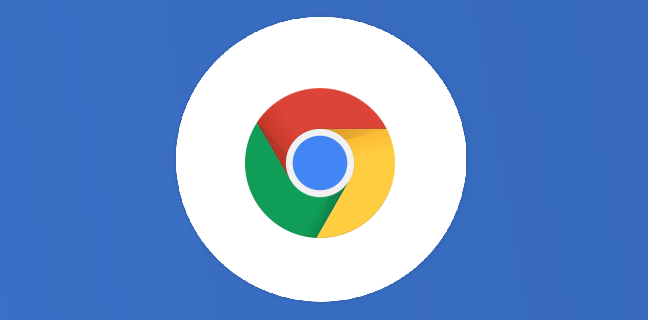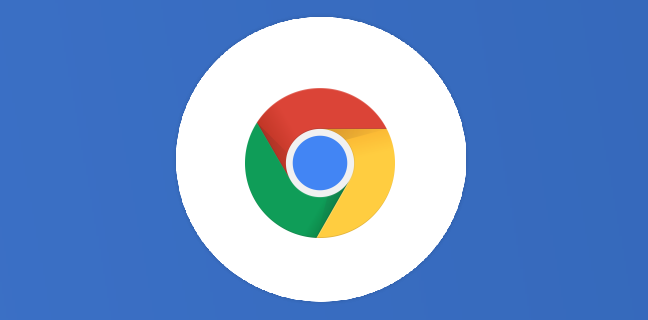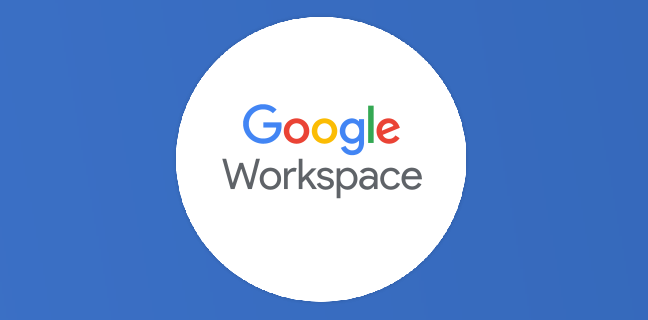Chrome 100 : les nouveautés du navigateur Google dans la dernière mise à jour
Depuis l’annonce des mises à jour régulières du navigateur Google Chrome toutes les quatre semaines, nous attendions le passage à la version 100 avec impatience. Certains organismes de presse en ligne redoutaient quelques bugs du […]
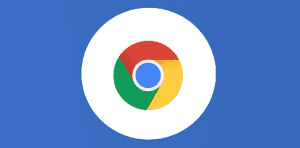
Ce que vous allez découvrir
- Les nouveautés de Chrome 100 sur Chromebook
- Chrome 100 sur les autres ordinateurs
- Chrome 100 sur smartphone
Chrome 100 : les nouveautés du navigateur Google dans la dernière mise à jour

Depuis l’annonce des mises à jour régulières du navigateur Google Chrome toutes les quatre semaines, nous attendions le passage à la version 100 avec impatience. Certains organismes de presse en ligne redoutaient quelques bugs du fait du passage à trois chiffres. En effet, le risque était que certains sites Web confondent la version 100 avec la version 00 ou 10, et qu’elle ne soit pas correctement déployée. Cependant, il n’en est rien, puisque nous pouvons profiter de Chrome 100 sans aucun problème, et de toutes ses nouveautés.
Les nouveautés de Chrome 100 sur Chromebook
L’ordinateur Google fonctionne sous le système d’exploitation Chrome OS, et il profite de quelques nouveautés spécifiques.
Amélioration du lanceur d’applications du Chromebook
Pour ouvrir le lanceur d’applications, vous devez cliquer sur le rond en bas à gauche de votre écran de Chromebook, ou appuyer sur la touche “Tout” (la loupe) de votre clavier. Auparavant, le lanceur s’ouvrait en plein centre de l’écran dans une interface qui prenait presque tout l’écran, à la manière d’une tablette. Désormais, le lanceur d’applications s’ouvre dans un espace plus restreint en bas à gauche de l’écran. Il est plus sobre, plus petit, et franchement plus agréable à manipuler. Cette fonctionnalité était déjà disponible derrière un flag sur le canal Canary de Chrome dans sa version 96, mais elle est enfin fonctionnelle pour tout le monde sur le canal stable.
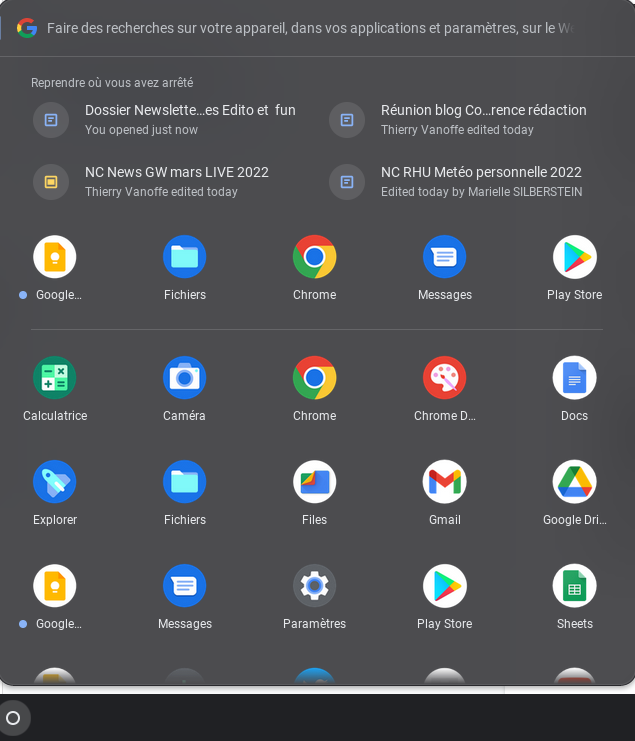
Mais ce n’est pas tout, puisque le lanceur a été amélioré en plus d’avoir été déplacé. En effet, il est maintenant possible de classer les applications par couleurs ou par ordre alphabétique. Cela facilite l’accès à ces applications et fait gagner un temps précieux. Pour activer ce rangement, il faut faire un clic droit n’importe où dans le lanceur d’applications, puis décider de les ranger par nom ou par couleur.
De plus, vous pouvez taper le nom d’un objet, d’une personne, ou d’une actualité quelconque dans le moteur de recherche du lanceur d’applications, et obtenir des informations à ce sujet directement depuis le lanceur sans ouvrir le navigateur Google Chrome. Le lanceur devient donc un vrai point central de l’univers Chromebook.
Une meilleure dictée vocale
La dictée vocale existe sur le Chromebook depuis plusieurs années. Pour l’activer, vous devez vous rendre dans les paramètres de l’ordinateur. Cliquez sur Paramètres avancés puis sur Accessibilité, et enfin sur Gérer les fonctionnalités d’accessibilité. Vous trouverez la dictée vocale, que vous pourrez activer. Une fois que c’est fait, une icône de micro apparaîtra en bas à droite de votre Chromebook, à côté de l’icône “Tote” des téléchargements, et à côté de l’heure. Cliquez simplement dessus lorsque vous voulez l’utiliser, que ce soit sur Google Docs, Keep, dans le navigateur Google, etc. Avec Chrome OS 100, certaines commandes ont été ajoutées à la dictée vocale. Par exemple, si vous dites “tout sélectionner”, tout votre texte sera automatiquement sélectionné. De la même manière, dites “supprimer” pour enlever le texte sélectionné. Enfin, vous pouvez avancer votre curseur d’un espace en disant “passer au caractère suivant”. La dictée vocale qui fonctionnait déjà très bien est donc de plus en plus efficace, et nous vous conseillons grandement de tester cet outil encore trop méconnu et trop peu utilisé.
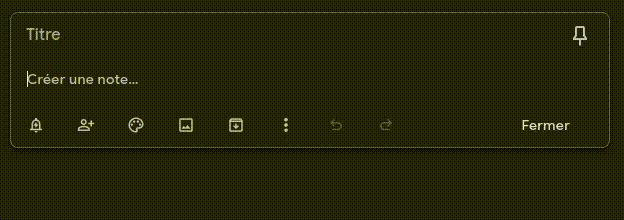
Chrome 100 sur les autres ordinateurs
Lorsque vous sélectionnez du texte sur un site Web, vous avez la possibilité de l’inspecter, c’est-à-dire, de voir le code source de la page, afin de fouiller un peu et de trouver éventuellement des erreurs. Avec Chrome 100, vous verrez un gros bouton “DevTools” sur cette page d’inspection. Cliquez n’importe où à côté de DevTools, et vous verrez apparaître des emojis avec le numéro 100, comme des confettis partant dans les airs. Ce n’est pas une amélioration très utile, mais je suis toujours friand de ce genre d’easter-egg.
Il existe également de nouvelles fonctionnalités mais qui ne sont pour le moment pas disponibles sur le canal stable. Autrement dit, il faut les activer avec les flags (sur chrome://flags), sous forme de fonctionnalité expérimentale, donc non définitive. Parmi ces fonctions, nous trouvons le bouton de téléchargement. En temps normal, lorsque vous téléchargez un fichier sur votre ordinateur, vous le voyez dans une barre horizontale en bas de votre écran. Avec Chrome 100 et le flag à activer, vous retrouverez ce joli bouton de téléchargement en haut de l’écran, à droite de la barre d’URL, juste à côté des extensions. Un visuel beaucoup plus discret, avec une progression du téléchargement sous la forme d’un rond bleu.
L’autre flag permet de mettre en sourdine l’un de vos onglets directement via le bouton du son. En effet, lorsque du son provient d’un onglet (via YouTube par exemple), vous pouvez voir une icône de son. Mais sur Google Chrome, il ne se passait rien si vous cliquiez sur ce bouton. Il fallait faire un clic droit puis “Couper le son du site”. Désormais, vous pourrez cliquer sur l’icône pour stopper tout son venant de l’onglet en question. Dans ce contexte, Google Chrome rattrape son retard puisque cette fonctionnalité était déjà disponible sur Edge ou Safari.
Chrome 100 sur smartphone
Chrome 100 vient ajouter la possibilité de fermer tous les onglets en même temps sur votre smartphone. Ouvrez Google Chrome, et développez tous vos onglets, puis appuyez sur les trois petits points en haut à droite. Vous pouvez fermer tous les onglets.
Besoin d'un peu plus d'aide sur Google Chrome ?
Des formateurs sont disponibles toute l'année pour vous accompagner et optimiser votre utilisation de Google Chrome, que ce soit pour votre entreprise ou pour vos besoins personnels !
Découvrir nos formations Google Chrome
- Articles connexes
- Plus de l'auteur

 Sheets
Sheets  Agenda
Agenda  Forms
Forms  Apps Script
Apps Script  Gmail
Gmail  Chat
Chat  Meet
Meet  Contacts
Contacts  Chrome
Chrome  Sites
Sites  Looker Studio
Looker Studio  Slides
Slides  Docs
Docs  Drive
Drive  AppSheet
AppSheet  Admin Workspace
Admin Workspace 
 Android
Android  Chromebook
Chromebook  Equipements Google
Equipements Google  Google Cloud Platform
Google Cloud Platform  Google Photos
Google Photos  Maps
Maps  Youtube
Youtube